如何將 iMac 用作 PC 顯示器
iMac 配備了市場上最好的顯示器之一,如果您有幸擁有 4K 視網膜顯示器,充滿活力的屏幕可能會讓您的工作流程更加愉快。最重要的是,您可以使用目標顯示模式將 MacBook 與 2009 年末或 2010 年中的 iMac 連接起來。

但是有可能嗎將 Mac 用作 PC 顯示器?
馬上回答這個問題-是的,可以將 iMac 用作 PC 顯示器。但是,您確實需要兼容的 iMac 和 PC,以及特殊的電纜/適配器。如果您的 Mac 配備 Retina 顯示屏,這是不可能的。
本文將提供如何操作的分步指南,以及必要裝備的概述。事不宜遲,讓我們開始吧。
如何將 iMac 用作 PC 顯示器
將 iMac 設置為 PC 顯示器比您想像的要容易得多,但只有在您擁有兼容的 iMac 型號和線纜時才能使用。
以下是將 iMac 連接到 PC 所需了解的所有內容。
要求
要求
strong>
您需要做的第一件事是檢查您的 iMac 是否可以用作輔助顯示器。查看端口,如果您的 iMac 配備 Thunderbolt 或 Mini Display Port,它可以用作顯示器。
但是,事情並不一定這麼簡單,因此請查看兼容型號:
2009 年末和 2010 年中 27 英寸 iMac 配備 Mini Display 端口 2011 年中和 2014 年配備 Thunderbolt 端口的 iMac
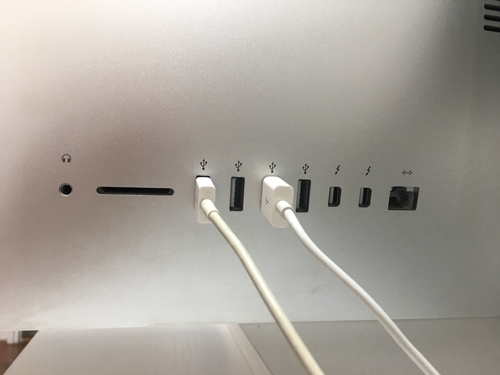
某些其他型號(截至 2014 年底)也可能用作輔助顯示器。但是,2014 年末的 5K Retina iMac 不提供目標顯示模式。至於其他要求,您還需要一台配備 Mini Display 或 Thunderbolt 端口的 PC。
如果您的 PC 沒有這些端口,您可以使用 HDMI 或 Display 端口以及合適的適配器。例如,您可以使用 HDMI 到 Mini Display 適配器或 Mini Display 到 Display Port 適配器。當然,還需要 Mini Display、Thunderbolt 或 HDMI 電纜。
如果您不確定所使用的 Mac 的年代,很容易找到。單擊 Mac 頂部的 Apple 符號,然後單擊“關於此 Mac”。接下來,查看彈出窗口以獲取必要信息。
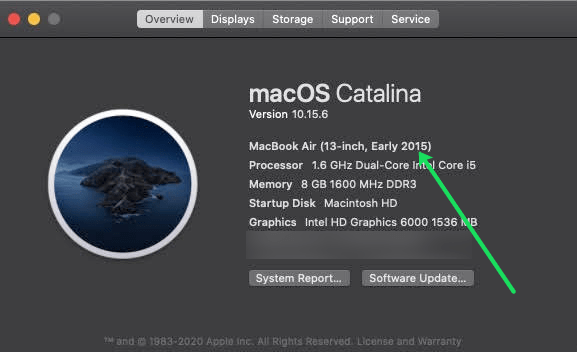 我們可以立即從這個屏幕截圖中看出這台 Mac 無法工作。
我們可以立即從這個屏幕截圖中看出這台 Mac 無法工作。
設置指南
一旦您確定您的 Mac 符合上面列出的標準,讓我們開始設置您的系統。
第 1 步:連接線纜
關閉 iMac 和 PC,然後將線纜插入 PC 上的 Thunderbolt、HDMI 或 Display 端口。接下來,將線纜插入 iMac 上的 Thunderbolt 或 Mini Display Port。

注意:如果您使用適配器,請先將電纜連接到適配器,然後將公端插入迷你顯示器/iMac 上的 Thunderbolt 端口。

第 2 步:觸發目標顯示模式
同時打開 iMac 和 PC,然後按住 Cmd + F2 或 Cmd + Fn + F2 在 iMac 鍵盤上觸發目標顯示模式。幾秒鐘後,您應該能夠在 iMac 上看到您 PC 的屏幕鏡像。
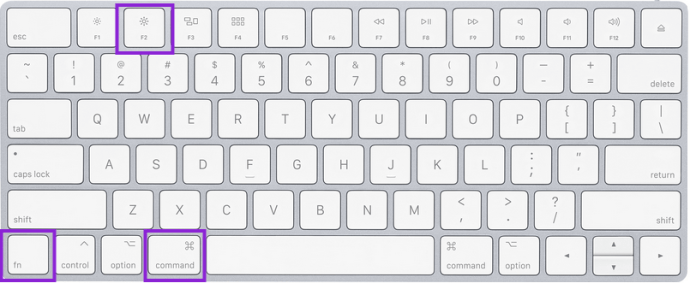
屏幕分辨率問題
為了獲得最佳顯示質量,重要的是正確地設置屏幕分辨率。
通常,將 PC 上的視頻輸出設置為 2560 x 1440 應該與舊 iMac(2009、2010、2011 和某些 2014 型號)的屏幕分辨率匹配。然而,Apple 在 2014 年推出了 27 英寸產品線的 4K Retina 顯示器。這些 iMac 的原始分辨率為 5120 x 2880,如果您使用的是筆記本電腦,可能很難與之匹敵。另外,目標顯示模式可能不可用。 p>
如果您想查看 iMac 的分辨率,請單擊任務欄中的 Apple 標誌,選擇“關於本機”,然後選擇“顯示器”選項卡。
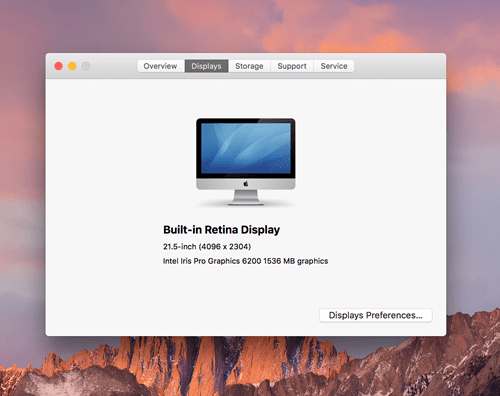
注意:屏幕截圖是在 2015 年末的 iMac 上拍攝的
使用 iMac 作為第二台顯示器

不管你有什麼 iMac 型號,它可用作 PC 的第二個屏幕。換句話說,即使是最新的 5K,您也可以將 PC 顯示器鏡像到 iMac。但你應該知道 iMac 需要運行 Windows 10 Home 或 Pro 才能發揮作用。
Apple 有更多關於通過 Boot Camp 在 Mac 上運行 Windows 的說明 此處。
步驟 1
確保您的 iMac 已開啟並運行 Windows,然後連接到通過以太網或 WiFi 與您的 PC 使用同一網絡。
進入 iMac 上的 Windows 設置,選擇“系統”,然後從左側菜單欄中選擇“投影到這台 PC”。
第 2 步
在“投影到這台電腦”下,單擊第一個下拉菜單並選擇“隨處可用”。選擇“僅首次”下的“要求投影到這台電腦。“不需要 PIN 碼進行配對”,因此您可以關閉該選項。
在窗口底部,確保您提供了您的 計算機名稱,尤其是如果您家中有多台機器。
第 3 步
移動到 PC 並從右下角訪問“操作中心”。選擇“項目”磁貼並選擇“連接到無線顯示器”。
PC 將尋找可用的顯示器,您的 iMac 應該會出現在結果中。單擊 iMac,您的 PC 應該同時顯示兩個顯示器。
第 4 步
您可能需要進入“顯示設置”並更改分辨率,以便它在兩台機器上看起來都一樣。例如,如果您要鏡像到 5K iMac,2560 x 1440 的分辨率應該可以正常工作,但這取決於您使用的確切 iMac 和 PC 型號。
總結
strong>
如果您有合適的設備和線纜/適配器,則將 iMac 用作 PC 顯示器非常容易。
如果滿足某些條件,您可能很難將兩者連接起來未滿足,對於那些配備正確電纜和目標顯示模式的人,您可以將 iMac 用作 PC 的顯示器。擁有雙顯示器可以讓遊戲、工作和家庭作業變得更加輕鬆,因此值得一試。
您是否嘗試過將 iMac 用作 PC 顯示器?在下面的評論中分享您的想法和經驗。
免責聲明:本網站上的某些頁面可能包含附屬鏈接。這不會以任何方式影響我們的社論。
發送給某人
丟失的設備
strong>
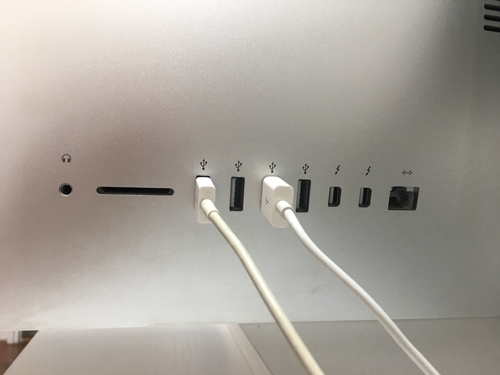
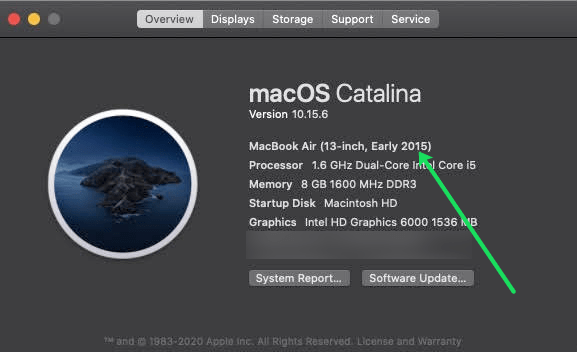 我們可以立即從這個屏幕截圖中看出這台 Mac 無法工作。
我們可以立即從這個屏幕截圖中看出這台 Mac 無法工作。

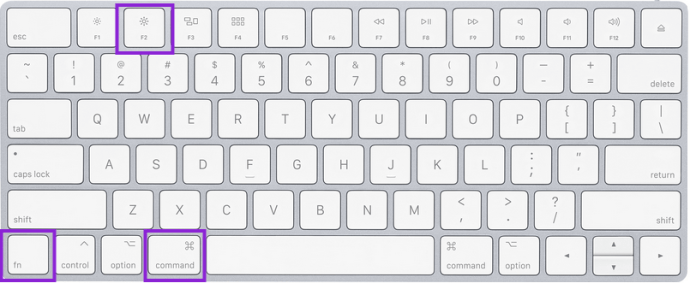
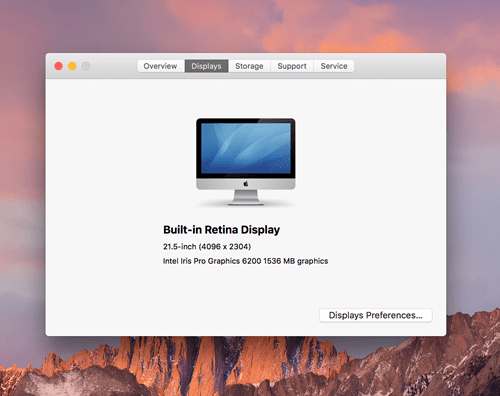

strong>